ملاحظة المحررين ، 24 أغسطس 2015: تم نشر هذه المقالة في الأصل في 26 مارس 2011 ، وتم تحديثها لتتضمن معلومات جديدة.
يمكن أن يكون امتلاك أجهزة كمبيوتر متعددة أمرًا رائعًا عندما يكون أحدهما كمبيوتر محمول للحوسبة المتنقلة وآخر يبقى في المنزل للعائلة. لحسن الحظ ، يتيح لك Google Chrome مزامنة إشاراتك والإضافات بحيث لا تضطر إلى إضافتها أو نقلها إلى أجهزة الكمبيوتر الأخرى. إذن كيف يمكنك تشغيل هذه الميزة؟ اتبع هذه الخطوات الثلاث السريعة لتمكين المزامنة على Google Chrome.

"،" modalTemplate ":" {{content}} "،" setContentOnInit ": false} '>
الخطوة 1: افتح قائمة الهامبرغر في متصفح Chrome (الخطوط الثلاثة في الزاوية العلوية اليسرى) واختر الإعدادات.
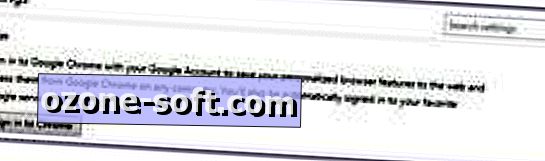
"،" modalTemplate ":" {{content}} "،" setContentOnInit ": false} '>
الخطوة 2: في علامة التبويب الجديدة التي تفتح ، انقر على زر تسجيل الدخول إلى Chrome بالقرب من أعلى الصفحة وقم بتسجيل الدخول إلى حسابك.
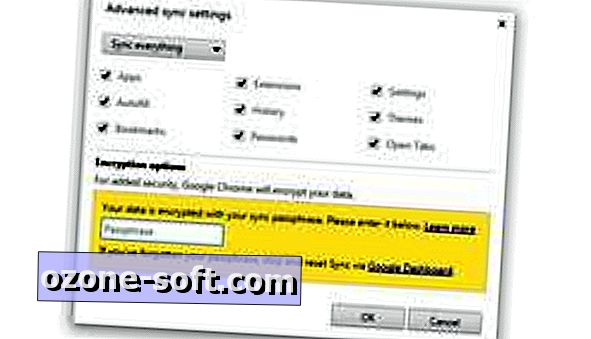
"،" modalTemplate ":" {{content}} "،" setContentOnInit ": false} '>
الخطوة 3: يمكنك اختيار الإعدادات التي تريد مزامنتها أو "مزامنة كل شيء". بالإضافة إلى ذلك ، ستحتاج إلى إضافة عبارة مرور للتشفير.
(اختياري) الخطوة 4: تمكين المزامنة في Google Chrome على أجهزتك الأخرى ، مثل أجهزة الكمبيوتر أو الهواتف أو الأجهزة اللوحية. يجب أن تظهر الميزات التي اخترت مزامنتها بعد قليل.
لن تحتاج الآن إلى نقل إشاراتك المرجعية أو إعادة تنزيل إضافاتك أو النضال لتذكر كلمات المرور الخاصة بك - حيث يجمعها Chrome معك.













ترك تعليقك